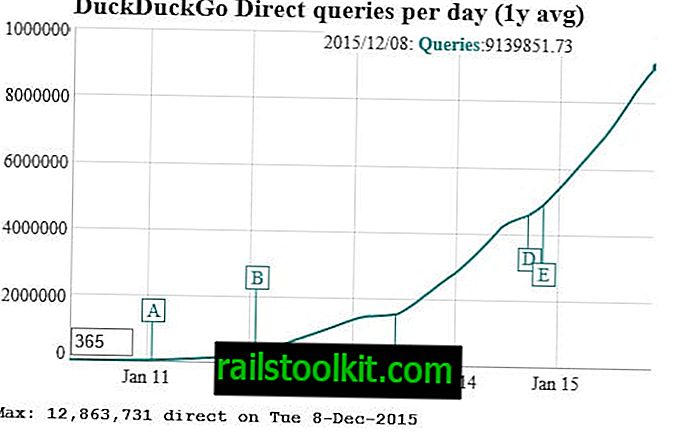Si bien la mayoría de los fabricantes de navegadores planean abandonar el soporte para Java, Flash y otros complementos como Silverlight o Quicktime, o ya han dejado de admitir estas tecnologías, todavía hay muchos sitios y servicios a los que solo se puede acceder si se instalan ciertos complementos en el navegador
Si toma Google Chrome, por ejemplo, notará rápidamente que es compatible con Flash gracias a una integración nativa de la tecnología, pero no a otro complemento. Esto significa que los usuarios de Chrome no pueden acceder a contenido en Internet que requiera Silverlight, Java u otros complementos.
Microsoft creó Edge en Windows 10 sin soporte para estos complementos, y también admite solo Flash gracias a una integración nativa pero no a otro complemento.
Mozilla Firefox, por otro lado, admite complementos, pero Mozilla planea abandonar el soporte eventualmente (probablemente en 2017).
Probablemente se esté preguntando por qué el navegador deja de admitir estos complementos, ya que algunos servicios y sitios aún los requieren. La respuesta es porque es beneficioso para la seguridad y la estabilidad del navegador.
Si verifica las estadísticas de bloqueo de Firefox 45.0.2 que Mozilla recopiló en el transcurso de siete días, notará que cuatro de los diez bloqueos principales se atribuyen a los complementos (posiciones 2, 4, 5 y 9).
Qué puedes hacer al respecto
Los usuarios de Internet, al menos aquellos en máquinas de escritorio, enfrentan dos problemas:
- Trate los problemas de estabilidad y seguridad cuando se usan / instalan complementos en el sistema.
- Asegúrese de que se pueda acceder al contenido que requiere complementos.
Si bien simplemente puede ejecutar un navegador que admita complementos y terminar con él, le sugiero que use un navegador secundario para eso.
Esta es también la única opción si su navegador principal ya no admite complementos.
Además, la separación del contenido del complemento de todo lo demás se ocupa del primer problema mencionado anteriormente si su navegador principal admite complementos.
Dado que solo lo usa para conectarse a sitios que requieren complementos, por ejemplo, un sitio de transmisión de video o un sitio de banca en línea, su navegador principal no sufrirá problemas de estabilidad ni correrá el riesgo de ser víctima de ataques dirigidos a complementos.
El navegador

No se pueden usar un par de navegadores para esto debido a la falta de soporte para complementos. Esto incluye Google Chrome y otros navegadores basados en Chromium como Vivaldi u Opera, y Microsoft Edge.
Actualización : tenga en cuenta que los complementos también están en camino en el navegador web Firefox. Puede usar un navegador como Pale Moon en ese caso, ya que continúa siendo compatible con los complementos NPAPI. FINAL
Esto deja a Mozilla Firefox (o un navegador basado en Firefox) o Internet Explorer, y aunque ambos deberían funcionar bien, le sugiero que seleccione Firefox para eso, ya que puede instalar una segunda copia del navegador fácilmente, o usar otro perfil en su lugar exclusivamente para contenido relacionado con complementos.
Mi sugerencia sería Firefox ESR, una versión de soporte extendido del navegador. La razón de la sugerencia es que ESR se actualiza regularmente con actualizaciones de seguridad y correcciones de errores, pero solo cada ocho ciclos de lanzamiento con actualizaciones de funciones principales.
Esto debería darle aún más tiempo en lo que respecta a la compatibilidad con complementos que las versiones normales del navegador. Además, no tiene que lidiar con los cambios realizados en el navegador cada vez que se lanzan nuevas versiones.
Alternativamente, también puede descargar una versión portátil de Firefox para ejecutarla completamente independiente de cualquier copia instalada del navegador.
Preparar

Descargue e instale Firefox ESR desde el sitio web oficial. Asegúrese de descargar y usar la versión de 32 bits, ya que muchos complementos no están disponibles como versiones de 64 bits.
Si su navegador principal no es Firefox, omita el siguiente paso.
No puede ejecutar Firefox ESR si ya se está ejecutando otra copia de Firefox. Para evitar esto, haga lo siguiente:
- Cierra todas las versiones de Firefox.
- Ejecute Firefox ESR con los parámetros -p -no-remote. Si ha colocado un ícono en el escritorio durante la instalación, puede hacer clic derecho sobre él y agregar los parámetros al final de la línea de destino.
- La pantalla de selección de perfil debería aparecer.
- Seleccione crear perfil y siga las instrucciones. Le sugiero que elija un nombre descriptivo para el perfil, por ejemplo, Complementos de Firefox habilitados.
- Una vez hecho esto, cierre el navegador y edite el acceso directo a -p "Complementos de Firefox habilitados" -no-remoto. Esto garantiza que puede ejecutar el navegador usando el perfil recién creado directamente sin tener que usar el administrador de perfil cada vez.
Ahora que Firefox se ha configurado, es hora de instalar complementos en el sistema.
Enlaces de descarga de complementos
A continuación se muestra una selección de enlaces de descarga para complementos populares:
- Adobe Flash (asegúrese de desmarcar las ofertas de terceros en la página de descarga)
- Java
- Microsoft Silverlight (asegúrese de desmarcar Make Bing my Search Engine y Make MSN my homepage durante la instalación).
Instalacion y configuracion

Instale los complementos en el sistema que necesita. Una vez hecho esto, puede ser necesario bloquear estos complementos en otros navegadores para que solo estén habilitados cuando ejecute su versión ESR de Firefox.
Si está utilizando otra versión de Firefox, cargue aproximadamente: complementos en el navegador, cambie a complementos y configure todos los complementos que encuentre en la página para que "nunca se activen".
En Internet Explorer, toque la tecla Alt y seleccione Herramientas> Administrar complementos. Localice cualquier complemento instalado y configúrelo como deshabilitado en la página para asegurarse de que no se use.

Le sugiero que lo haga incluso si no está utilizando un navegador en absoluto.
Uso
Todo lo que queda ahora es asegurarse de usar el complemento compatible con el navegador siempre que necesite acceder a contenido en Internet que requiera complementos y otro navegador para la actividad restante.
Ahora tú : ¿Todavía necesitas complementos?